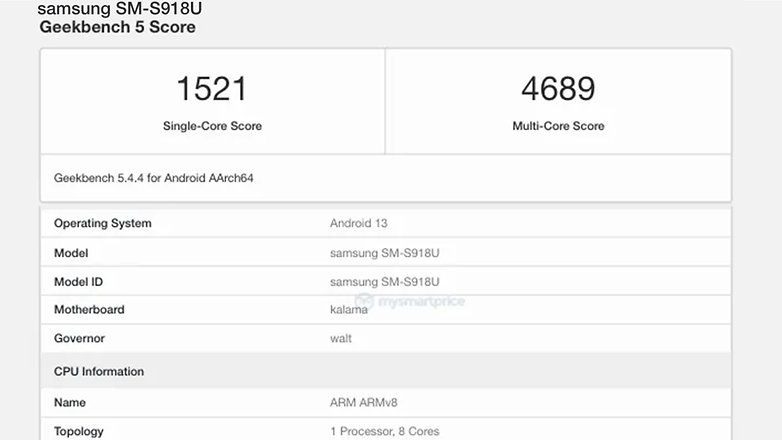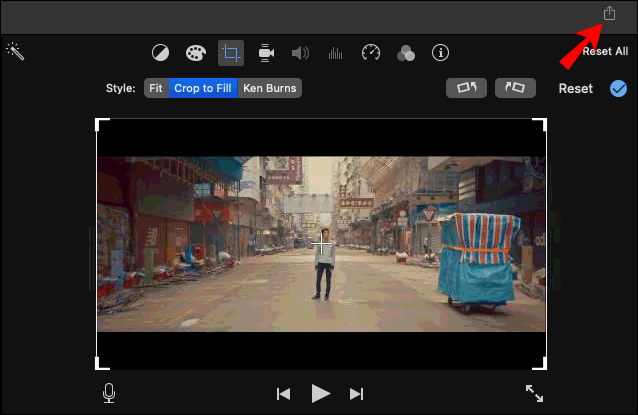Tahukah anda helaian Excel anda boleh mempunyai sehingga 1,048,576 baris? betul tu. Sekarang bayangkan memberikan nombor kepada setiap baris ini secara manual. Kami tidak bercakap tentang nombor sedia ada di sebelah kiri. Itu hanyalah penanda, seperti berhubung dengan sel (A3, B3, A10, B10, dll.) yang tidak disepadukan secara teknikal sebagai sebahagian daripada data baris atau berfungsi sebagai pengecam unik. Perkara yang anda inginkan ialah nombor yang boleh dikaitkan dengan setiap baris data untuk senario seperti mencipta nombor siri atau nombor jabatan, menggunakan baris bernombor pada bahagian terkumpul, dsb.

Untuk membangunkan lembaran kerja atau buku kerja Excel yang sangat baik, memasukkan data anda dengan cara yang teratur adalah penting. Anda mahu setiap baris mempunyai “pengecam unik” yang membantu anda memilih baris tertentu untuk analisis atau pembentangan kepada khalayak. Menggunakan sesuatu seperti “Sel B4 atau G2” tidak terikat pada data yang merentangi baris. Anda memerlukan lajur yang mempunyai nombor unik yang benar-benar terikat dengan data dalam baris, sama seperti nama pertama yang mengikat nama akhir dalam baris yang sama.
Perkara yang baik ialah Excel boleh melakukan semua kerja keras untuk anda. Anda boleh mengarahkannya untuk mengisi nombor baris secara automatik dan membantu anda mengerjakan dokumen anda pada kadar yang lebih pantas.
Artikel ini akan menunjukkan kepada anda cara menomborkan baris secara automatik dalam Excel.
Sebab Buat Baris Bernombor Secara Automatik dalam Excel
Tidak syak lagi, menetapkan nombor baris secara manual adalah satu tugas yang boleh mengecewakan dan memakan masa. Sebagai permulaan, anda mungkin membuat kesilapan dan mengulangi nombor, situasi yang boleh merumitkan analisis data dan berpotensi mengakibatkan ralat dalam pengiraan anda. Tiada yang lebih memalukan daripada membentangkan dokumen yang tidak teratur atau sarat dengan ralat. Ia boleh membuatkan anda kelihatan tidak bersedia dan tidak profesional.
Tambahan pula, penomboran automatik baris ialah cara terbaik untuk mencipta pengecam unik. Proses ini memastikan ketepatan dan keunikan.
Jika dokumen anda terlalu besar, anda boleh menetapkan nombor secara manual dan membuat kesilapan. Tetapi itu tidak pernah menjadi pilihan jika helaian anda mempunyai ratusan atau ribuan baris. Menomborkan setiap satu secara manual membuang masa berharga yang boleh anda luangkan untuk mengendalikan lebih banyak bahagian teknikal helaian anda.
Satu contoh termasuk nombor jabatan, di mana anda ingin tiga digit untuk setiap satu dan bermula dengan 100. Masalahnya ialah anda mempunyai lebih 300 jabatan dalam perbadanan anda dan menaip nombor secara manual ke dalam sel membawa kepada kesilapan yang menjejaskan segala-galanya, daripada laporan dan analisis data kepada kategori yang tepat dan pengambilan data segera.
Contoh lain ialah tempat anda mempunyai kumpulan baris untuk topik, kategori, jabatan atau bahan rujukan tertentu. Anda mahu setiap kumpulan bermula dengan nombor satu. Dengan begitu banyak kumpulan untuk dikendalikan, entri manual dengan cepat membawa kepada kesilapan yang mengubah organisasi, pengambilan data dan mungkin tahap keutamaan di mana 1 adalah yang paling penting dan 1000 adalah yang paling sedikit.
Nasib baik, Excel dilengkapi dengan beberapa alat yang direka untuk membantu anda menetapkan nombor secara automatik. Ini boleh membantu anda untuk lebih menjimatkan masa anda dan menghasilkan dokumen tersusun yang bukan sahaja tepat tetapi juga mudah dilihat. Menarik data daripada hamparan/pangkalan data adalah lebih mudah diurus. Mencari data atau keutamaan subjek/item/proses tertentu adalah tepat dan cekap tanpa ralat.
Intinya ialah manusia tidak sempurna ketika datang ke kemasukan data, tetapi sistem automatik menjamin ketepatan dan ketepatan (sedikit sebanyak). Setiap kali anda mempunyai beribu-ribu entri data, penomboran automatik menyelesaikannya dengan pasti.
Mari lihat bagaimana setiap alat ini berfungsi.
Menomborkan Baris Excel Secara Automatik Menggunakan Pemegang Isian
Pemegang Isian Excel, juga dikenali sebagai Pemegang Isian Seret, ialah butang anak panah kecil yang muncul di sudut kiri bawah sel aktif. Ia digunakan untuk mengisi secara automatik julat sel dalam lajur berdasarkan maklumat yang terkandung dalam baris sebelumnya.
Pemegang isian berfungsi dengan mengenal pasti corak dan kemudian mengikutinya.
Berikut ialah cara untuk menomborkan baris secara automatik dalam Excel menggunakan pemegang isian.
- Buka helaian Excel anda.

- Masukkan nilai pertama (1) ke dalam sel pertama dalam lajur yang dikehendaki.

- Masukkan nilai kedua (2) ke dalam sel terus di bawah yang pertama.

- Pilih kedua-dua sel.

- Tekan dan tahan pada pemegang isian yang terletak di sudut kanan bawah sel bawah.

- Seret pemegang perlahan-lahan ke bawah sehingga anda telah memilih semua baris yang anda ingin berikan nombor

- Sebaik sahaja anda sampai ke baris terakhir minat, lepaskan tetikus anda.

Selepas langkah ini, Excel akan mengisi semua sel dalam lajur yang dipilih dengan nombor, daripada “1” ke nombor yang anda mahukan. Nombor ini menjadi pengecam unik untuk data dalam baris apabila A6 dan B6 tidak.
Menomborkan Baris Excel Secara Automatik Menggunakan Fungsi ROW
Pemegang isian dan fungsi siri adalah mudah untuk dilaksanakan, tetapi ia gagal dalam satu kawasan penting: autokemas kini nombor apabila anda menambah baris baharu pada helaian anda atau malah mengalih keluar beberapa.
Contohnya, jika anda memasukkan baris baharu antara baris 3 dan 4, baris baharu tidak akan mempunyai pengecam nombor. Anda perlu memformat keseluruhan lajur dan laksanakan sama ada arahan semula.
Masukkan fungsi ROW, dan masalahnya hilang!
Dengan fungsi baris, anda boleh menetapkan nombor yang dikemas kini secara automatik apabila beberapa baris dipadamkan atau yang baharu dimasukkan.
Berikut ialah cara menggunakan fungsi ROW.
- Klik pada sel pertama di mana penomboran automatik akan bermula.

- Masukkan formula berikut ke dalam sel:
=ROW(A2) - 1

Semasa melakukannya, ingat untuk menggantikan baris rujukan dengan sewajarnya. Kami telah mengandaikan baris rujukan kami ialah A2 di sini, tetapi ia boleh menjadi mana-mana baris lain dalam fail anda. Bergantung pada tempat anda mahu nombor baris anda dipaparkan, ia mungkin A3, B2, atau C5.
Jika sel pertama yang dinomborkan ialah A3, formula berubah kepada =ROW(A3) - 2. Jika ia C5, formula yang digunakan ialah =ROW(C5) – 4
- Setelah nombor telah ditetapkan pada sel yang dipilih, tuding kursor pada pemegang seret di sudut kiri bawah dan seret ke bawah ke sel terakhir dalam siri anda.

Cara Nombor Baris Secara Automatik dalam Excel Tanpa Menyeret
Menyeret pemegang isian ke bawah sehingga anda telah memilih semua baris yang anda ingin tetapkan nombor berfungsi dengan sempurna untuk fail Excel kecil dengan hanya beberapa baris. Jika fail mempunyai ratusan atau beribu-ribu baris, menyeret boleh menjadi agak memenatkan dan memakan masa.
Nasib baik, Excel menyediakan cara untuk menomborkan baris anda secara automatik tanpa menggunakan butang seret: fungsi siri isian.
Fungsi siri isian Excel digunakan untuk menjana nilai jujukan dalam julat sel yang ditentukan. Tidak seperti fungsi pemegang isian, fungsi ini memberi anda lebih banyak kawalan. Ia memberi anda peluang untuk menentukan nilai pertama (yang tidak semestinya “1”), nilai langkah, serta nilai akhir (berhenti).
Sebagai contoh, katakan nilai mula, langkah dan henti anda masing-masing ialah 1, 1 dan 10. Dalam situasi ini, ciri siri isian akan autoisi 10 baris dalam lajur yang dipilih, bermula dengan “1” dalam sel pertama, “2” dalam sel kedua, hingga “10” dalam sel terakhir.
Berikut ialah cara untuk mengisi nombor baris secara automatik dalam Excel menggunakan fungsi siri isian:
- Pilih sel pertama yang anda ingin berikan nombor.

- Masukkan nilai pertama, katakan 10, dalam sel pertama.

- Klik pada “Laman Utama” di bahagian atas helaian anda.

- Klik pada “Isi” dan kemudian pilih “Siri” dari menu lungsur. Ini sepatutnya membuka kotak dialog terapung di tengah helaian anda.

- Dalam kotak dialog, pilih ‘Lajur’ daripada bahagian ‘Siri dalam’.

- Pada ketika ini, masukkan nilai langkah (“1” secara lalai) dan kemudian masukkan nilai henti dalam ruang yang disediakan.

- Klik pada “Ok”

Et voila! Semua sel dalam lajur yang dipilih kini akan mempunyai nombor siri yang unik dan berjujukan untuk pengecaman mudah.
Cara Auto Nombor Ditapis Baris dalam Excel
Penapis ialah fungsi yang membolehkan anda menapis (atau menghiris) data anda berdasarkan kriteria. Ia akan membolehkan anda memilih bahagian tertentu lembaran kerja anda dan Excel hanya menunjukkan sel tersebut.
Contohnya, jika anda mempunyai banyak data berulang, anda boleh menapis keluar semua baris tersebut dengan mudah dan meninggalkan apa yang anda perlukan sahaja. Hanya baris yang tidak ditapis akan ditunjukkan pada skrin pada bila-bila masa.
Apabila membentangkan data, penapisan membolehkan anda berkongsi apa yang khalayak anda perlukan tanpa membuang terlalu banyak maklumat sekaligus. Keadaan ini boleh mengelirukan dan merumitkan analisis data.
Walaupun anda telah menapis data anda, anda masih boleh menambah penomboran baris pada helaian anda.
Inilah cara untuk melakukannya.
- Tapis data anda.

- Pilih sel pertama yang anda ingin tetapkan nombor dan kemudian masukkan formula berikut:
=SUBTOTAL(3,$B$2:B2)

Argumen pertama, 3, mengarahkan Excel untuk mengira nombor dalam julat.
Argumen kedua, $B$2:B2, hanyalah julat sel yang anda mahu kira.
- Ambil pemegang isian (+) di sudut kanan bawah sel dan tariknya ke bawah untuk mengisi semua sel lain dalam julat yang ditentukan.

Kekal Teratur
Excel ialah alat yang berguna untuk mengurus data dan melaksanakan semua jenis pengiraan. Tetapi ia tidak selalu menjadikan hidup anda mudah. Satu tugas yang boleh memakan masa dan mengecewakan ialah memberikan nombor pada baris.
Nasib baik, terdapat beberapa alat untuk membantu anda menetapkan nombor secara automatik. Ini boleh menjadi cara yang pasti untuk mencipta fail tersusun yang mudah dibaca.
Pernahkah anda cuba melaksanakan mana-mana fungsi penomboran Excel yang diterangkan dalam artikel ini? Adakah ia berhasil?
Beritahu kami di bahagian komen di bawah.